O mundo dos scripts no Adobe InDesign abre novas possibilidades na criação e gerenciamento de documentos. Com scripts, você pode automatizar tarefas que consomem muito tempo e otimizar significativamente seus fluxos de trabalho. Neste guia, você aprenderá como utilizar efetivamente os scripts do InDesign para melhorar seus processos de trabalho.
Principais aprendizados
- Scripts no InDesign permitem a automação de tarefas.
- Você pode encontrar e executar scripts através do painel de scripts no InDesign.
- É importante saber o que um script faz antes de aplicá-lo.
- Você tem a opção de adicionar e usar seus próprios scripts.
- Existem muitos scripts úteis que podem ajudá-lo em seu trabalho.
Guia passo a passo
1. Acesso ao painel de scripts
Para começar com os scripts, primeiro abra o painel de scripts no InDesign. Você pode encontrá-lo em "Janela" > "Utilitários" > "Scripts". Isso lhe dará acesso a uma variedade de scripts que já estão integrados ao InDesign.
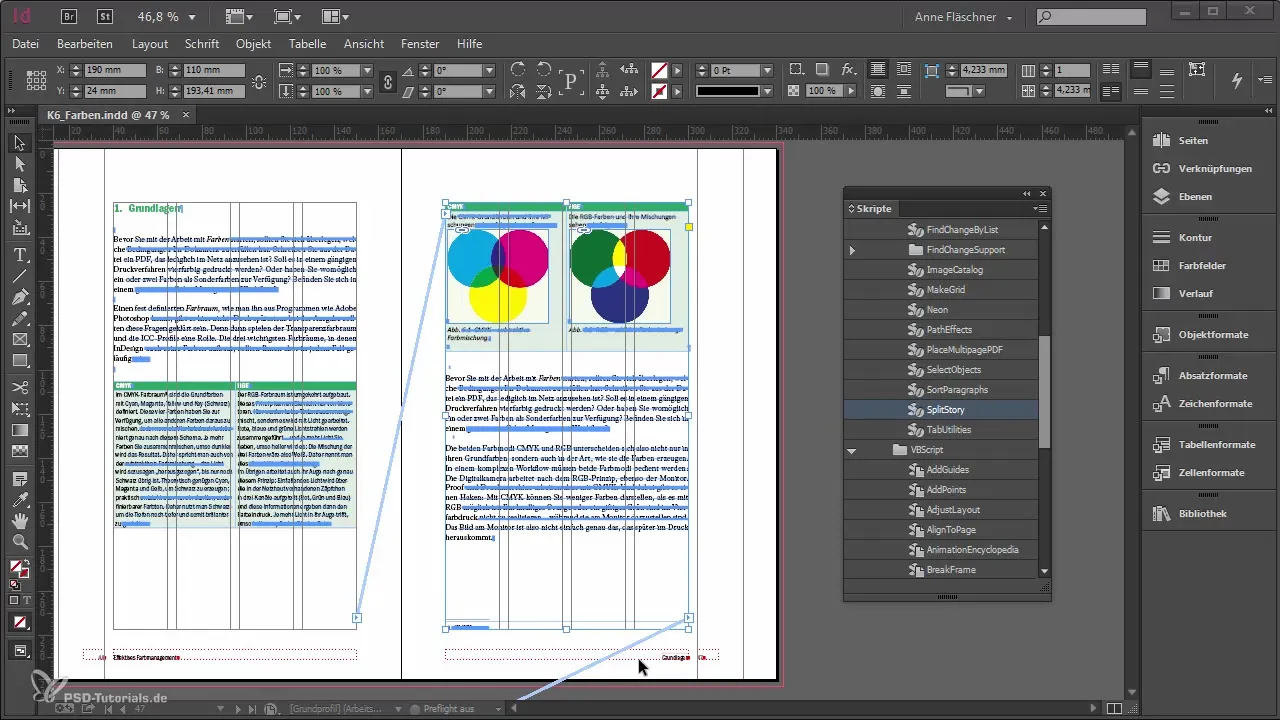
2. Compreensão dos scripts
Um script é basicamente um pequeno programa que permite automatizar fluxos de trabalho. Você pode agrupar várias ações e definir o que deverá ser executado em que ordem. Isso ajudará você a economizar tempo em tarefas repetitivas.
3. Exemplo de scripts
No InDesign, já existem alguns scripts úteis integrados. Por exemplo, há um script que automaticamente renomeia todos os estilos de parágrafo ou separa quadros de texto. Se você tiver vários quadros de texto encadeados, um script como "Split Story" pode dividi-los em quadros individuais.
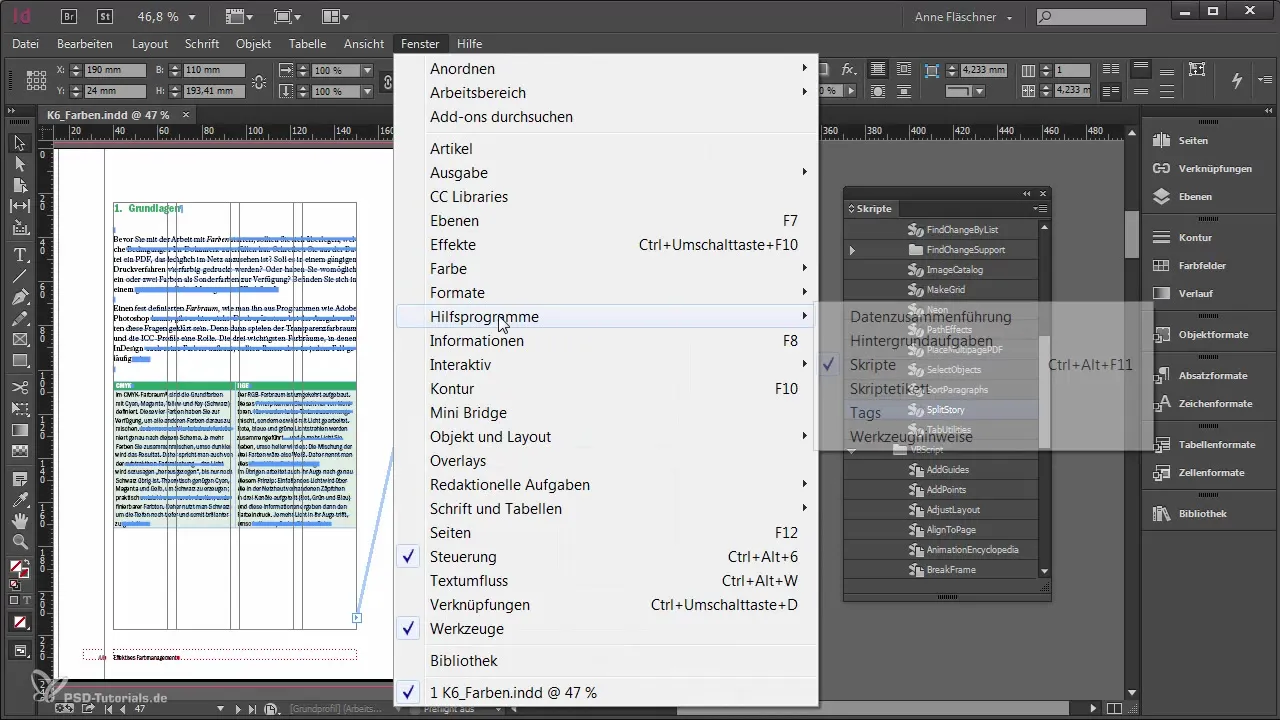
4. Executando scripts
Para executar um script, basta clicar duas vezes nele. Certifique-se de saber o que o script fará, pois alguns scripts podem causar mudanças extensivas. Isso pode, em algumas circunstâncias, não ser facilmente revertido, então tenha cuidado com suas alterações.
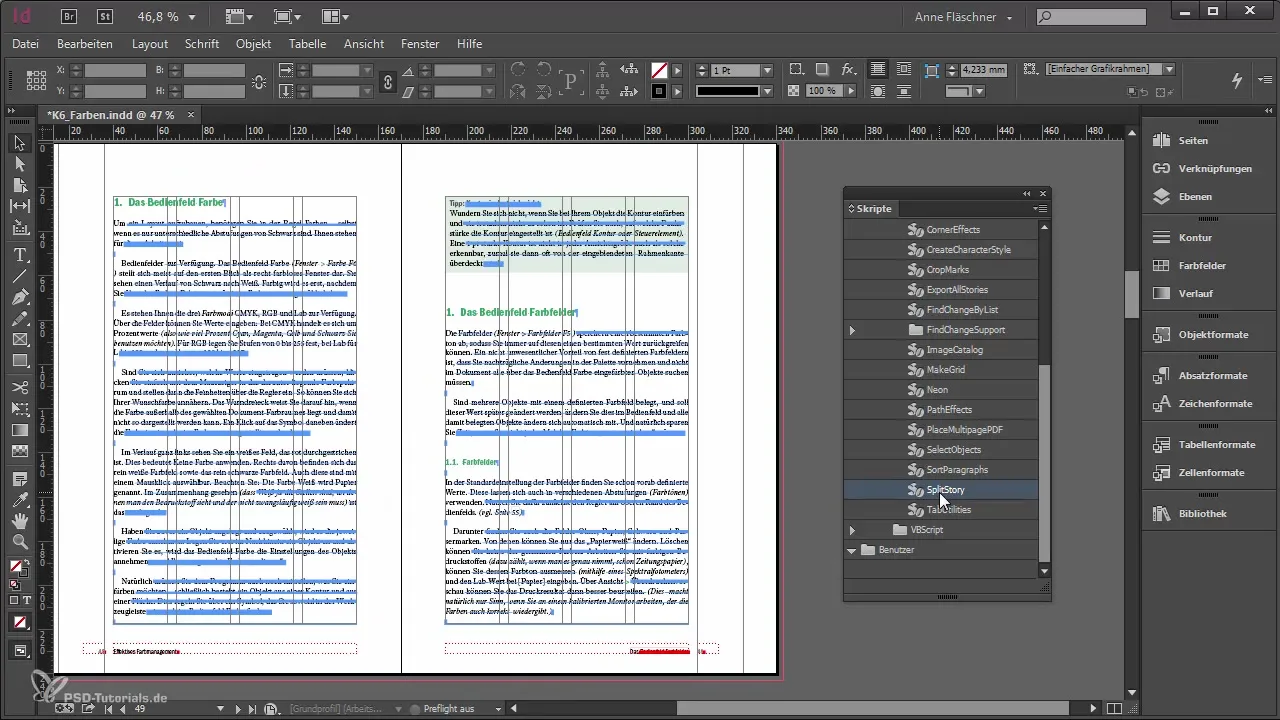
5. Salvar antes de aplicar
Uma dica importante é sempre salvar antes de executar um script. Como os scripts realizam muitos passos ao mesmo tempo, desfazer mudanças pode ser demorado ou até mesmo impossível.
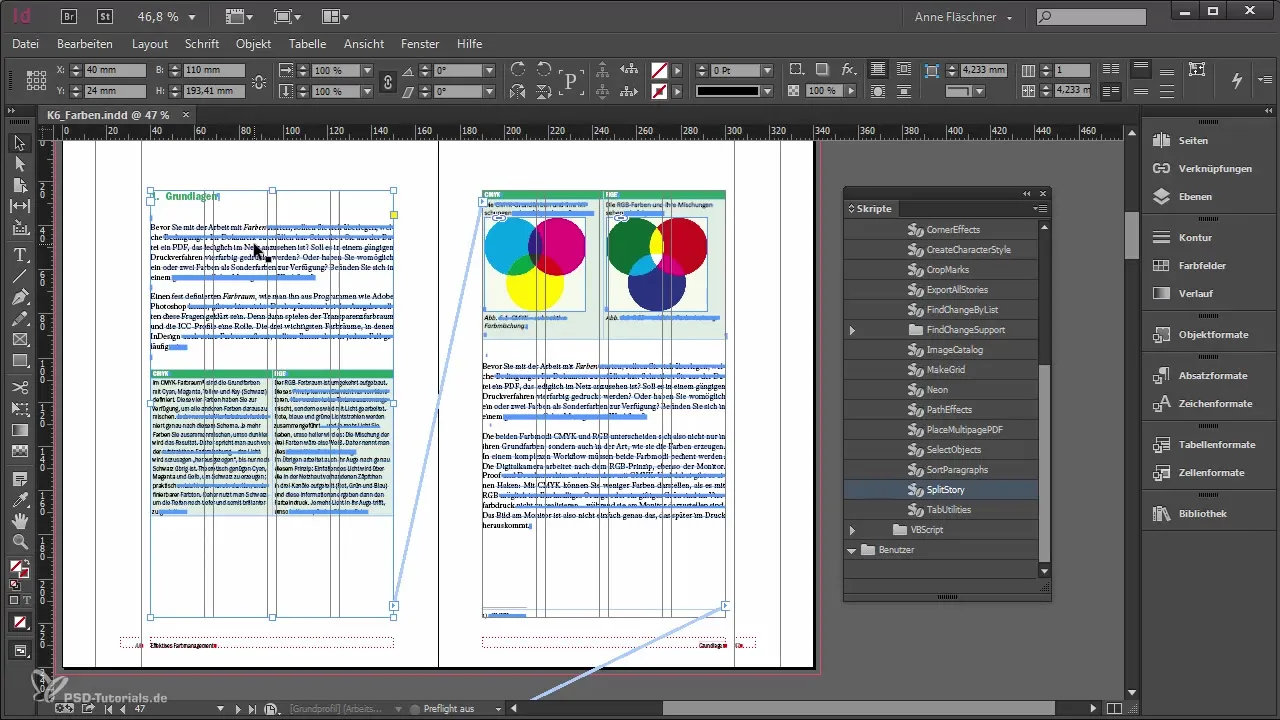
6. Adicionando scripts
Se você tem um script que deseja usar, pode colocá-lo na pasta de scripts do usuário. Você pode encontrar isso na pasta de scripts do InDesign. Basta clicar com o botão direito e abrir a pasta de scripts desejada no Explorer e lá colocar seus scripts.
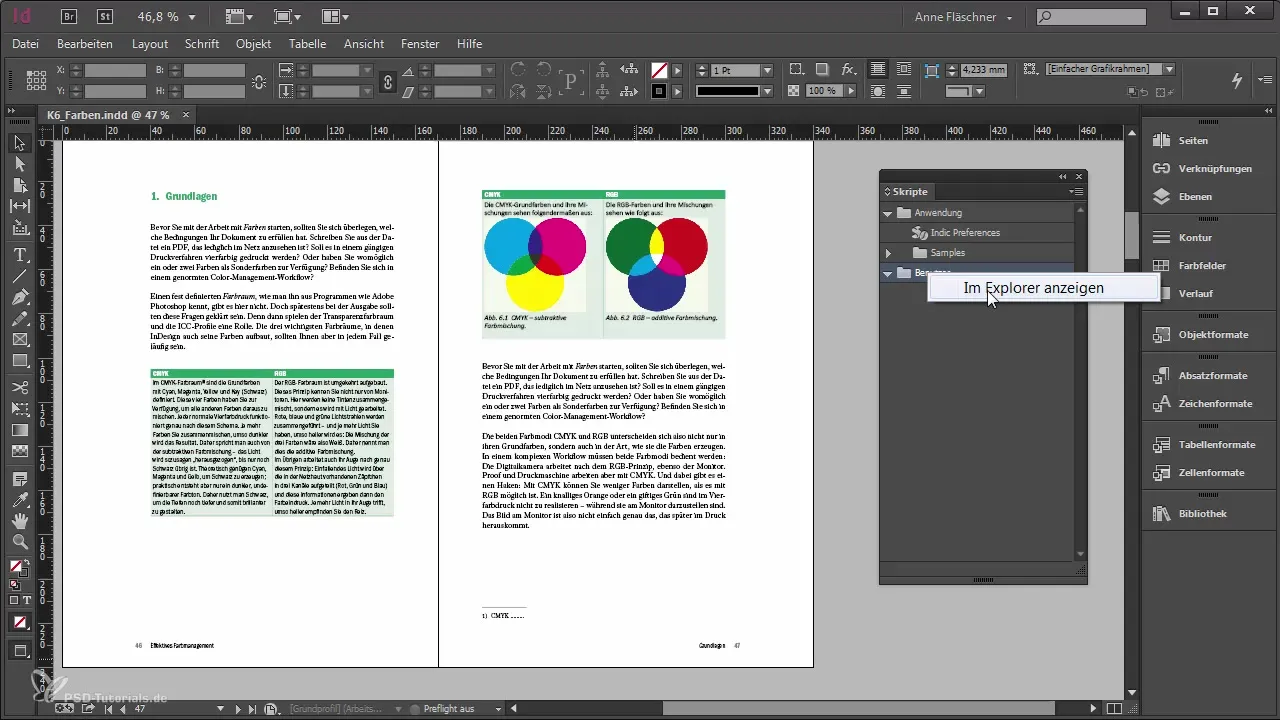
7. Descobrindo scripts úteis
Existem muitos scripts úteis que você pode encontrar na internet ou em fóruns como PSD Tutorials. Um exemplo é o script "Apply Table Styles", que ajuda você a formatar tabelas em seu documento de forma eficiente.
8. Lidando com desvios
Outro script prático é "Clear Overrides", que ajuda a remover todas as desvios de formatação em um documento. Isso é especialmente útil quando você importa dados de outras fontes, como Word, e quer garantir que apenas os formatos definidos sejam utilizados.
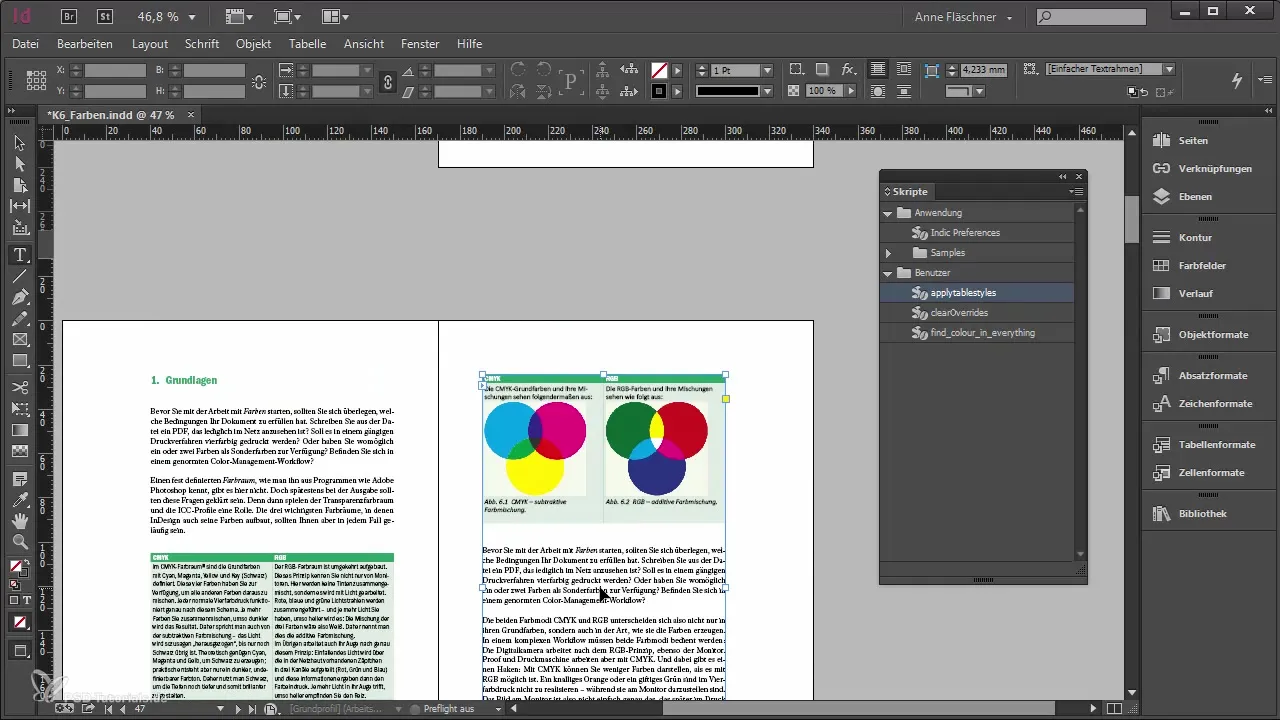
9. Identificando cores
O script "Find Color in Everything" é ideal para descobrir quais cores estão sendo utilizadas em seu documento. Isso é útil se você quiser remover campos de cor indesejados, já que você pode rapidamente identificar onde essas cores estão sendo usadas.
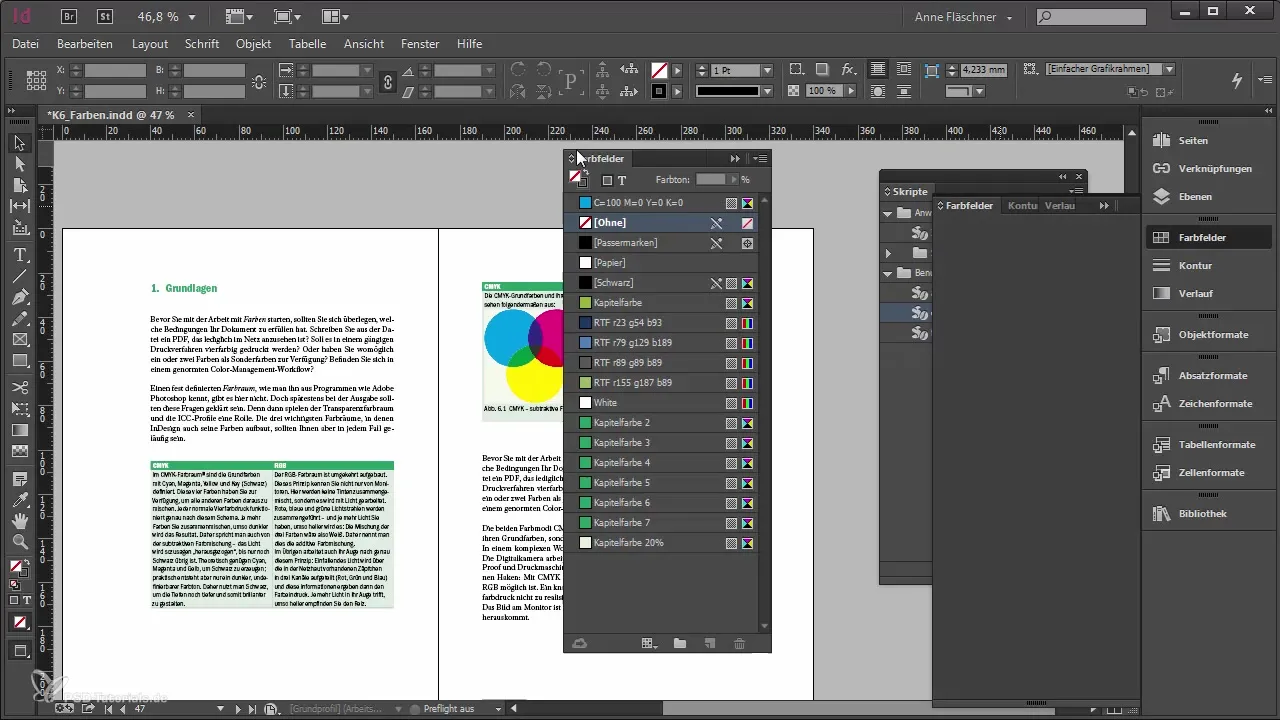
10. Experimentos com scripts
Agora que você conhece alguns scripts básicos, sinta-se à vontade para continuar experimentando. Teste diferentes scripts e descubra quais podem melhorar ainda mais seu modo de trabalho. Há uma infinidade de scripts adaptados a diferentes necessidades.
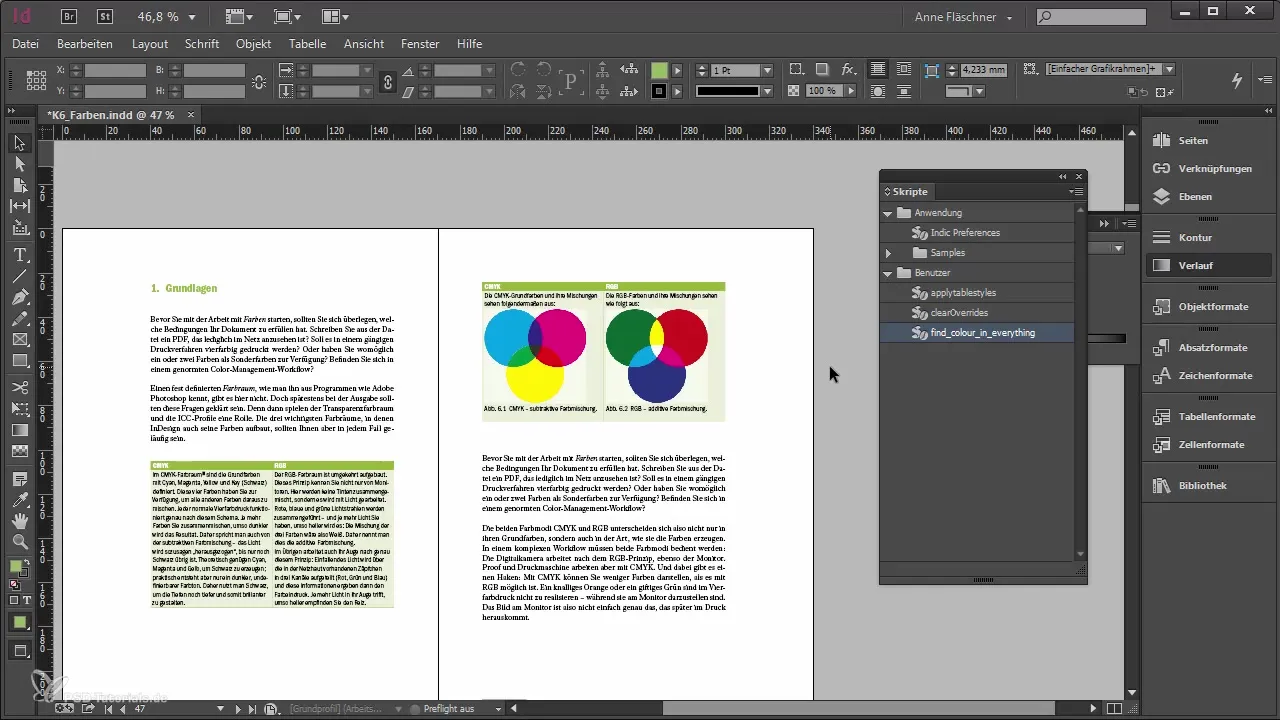
Resumo - Scripting no Adobe InDesign - Um guia prático
Neste guia, você aprendeu os fundamentos dos scripts no Adobe InDesign. Agora você sabe como abrir o painel de scripts, executar scripts e até mesmo adicionar seus próprios scripts. Utilize esse conhecimento para tornar seu fluxo de trabalho mais eficiente e economizar tempo.
Perguntas frequentes
O que são scripts no InDesign?Scripts são pequenos programas que ajudam você a automatizar tarefas repetitivas no InDesign.
Como eu executo um script?Basta clicar duas vezes no script desejado no painel de scripts.
O que acontece se um script realizar muitas ações ao mesmo tempo?Desfazer as alterações pode demorar ou não funcionar. Portanto, é aconselhável salvar antes.
Onde encontro scripts úteis?Você pode encontrar scripts em fóruns, sites ou até mesmo de outros usuários do InDesign.
Como adiciono meus próprios scripts?Basta colocá-los na pasta de scripts do usuário na pasta de scripts do InDesign.


